
Spotify funktioniert nicht: Was passiert und wie kann ich es beheben?
Vor ein paar Monaten stiegen wir ein ausgezeichnete und sehr praktische Veröffentlichung, einige der häufigsten Maßnahmen oder Lösungen wann zu tun Spotify hört auf zu spielen im Hintergrund. Deshalb werden wir heute ergänzend einige andere Probleme und Lösungen für wann ansprechen "Spotify funktioniert nicht".
Also, wenn Sie Probleme mit der App haben, die so großartig ist und verwendet wird weltweiter digitaler Video-, Podcast- und Musikdienst, und Sie waren nicht in der Lage, ihre zu genießen Millionen von Songs und anderen Multimedia-Inhalten; und Sie möchten dieses Problem lösen, weil Sie wieder den richtigen Artikel erreicht haben. Mach weiter, und du wirst etwas bekommen gute tipps zum lösen dieses Urteil in der zufriedenstellendsten Weise möglich.

Aber bevor Sie damit beginnen vorliegende Veröffentlichung über einige der Mögliche Lösungen ausführen wann "Spotify funktioniert nicht", empfehlen wir, am Ende der Lektüre Folgendes zu untersuchen vorheriger verwandter Beitrag:

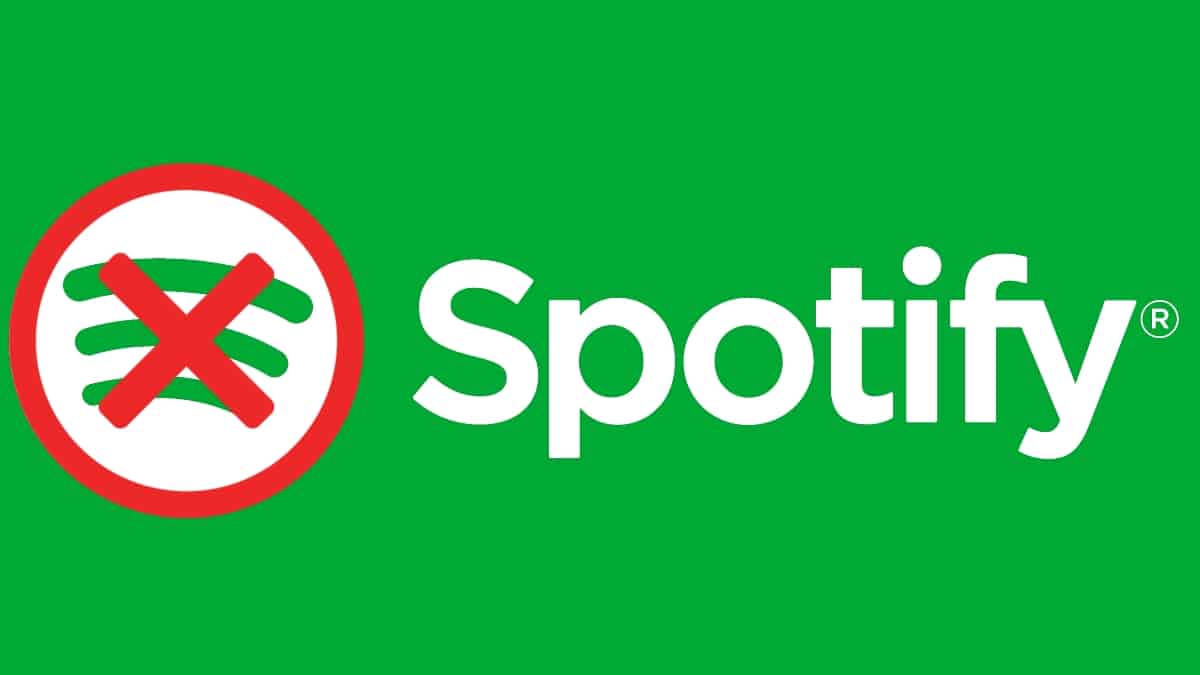
Spotify funktioniert nicht: Ursachen und Lösungen
Warum funktioniert Spotify manchmal nicht?
Zu Beginn wollen wir dieses Wesen kurz zusammenfassen Spotify sind eine ideale mobile App, die im Hintergrund verwendet werden kann, es kann hör auf zu reproduzieren jederzeit aus verschiedenen Gründen. Und, das können auch andere präsentieren allgemeine Probleme das kann auf verschiedene Arten gelöst werden, wie zum Beispiel:
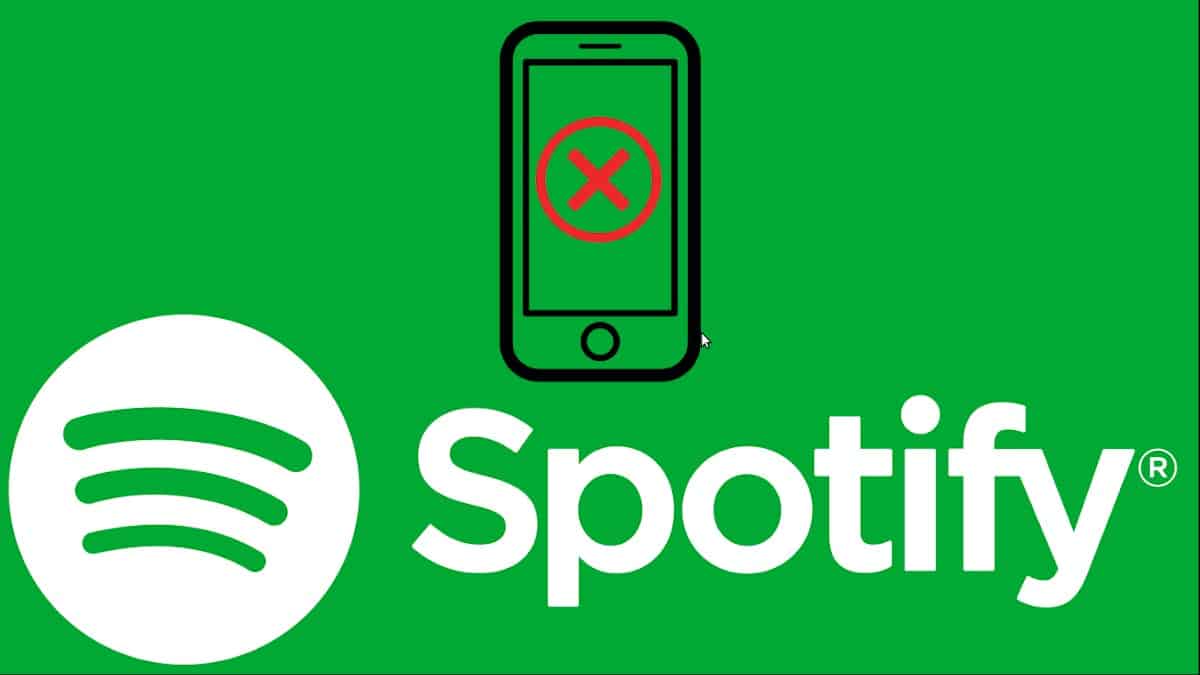
Auf dem Handy
Überprüfen Sie die Internetverbindung
Um zu wissen, ob wir über Daten vom Telefonanbieter (Guthaben / Internetplan) oder Wi-Fi verbunden sind. Und später feststellen, ob wir in der verwendeten Verbindung eine vollständige Verbindung zum Internet haben. Beheben Sie daher das Problem oder ändern Sie den Verbindungstyp. Andernfalls fahren Sie mit dem nächsten Schritt fort.
App-Cache-Daten löschen
Wie bei jeder mobilen App ist es eine gute Praxis, bei Leistungsproblemen eine gründliche Reinigung durchzuführen. Dazu müssen die riesigen Cache-Daten von Songs gelöscht werden, die lange gespielt wurden. Dies kann zuerst über das Einstellungssymbol, den Abschnitt Speicher und das Drücken der weißen Schaltfläche Cache löschen erfolgen. Und natürlich auch durch den Speicher- oder Bereinigungsabschnitt Ihres mobilen Betriebssystems, um den Cache oder die Speicherdaten zu löschen.
Überprüfen und passen Sie den aktuellen Energiemodus an
Um zu vermeiden, dass Apps im Hintergrund gestoppt werden, insbesondere Spotify. Wenn dies nicht das Problem ist, fahren Sie mit dem nächsten Schritt fort.
Überprüfen und passen Sie den Datennutzungsplan an
Zur Vermeidung des Stopps des Datenverbrauchs in Apps, die sich im Hintergrund befinden, oder durch Überschreiten der Höchstgrenze der globalen Datennutzung oder durch Anwendungen, insbesondere durch Spotify. Wenn dies nicht das Problem ist, fahren Sie mit dem nächsten Schritt fort.
Starten Sie das System neu
Starten Sie das Mobiltelefon neu. Wenn der Fehler weiterhin auftritt, wird empfohlen, mit der Aktualisierung oder Neuinstallation der Anwendung fortzufahren. Eine andere mögliche Lösung oder Empfehlung wäre, das Betriebssystem und die Anwendungen des Geräts zu aktualisieren, um zu sehen, welche positiven Auswirkungen diese Aktion auf den allgemeinen Betrieb und die fehlgeschlagene Spotify-Anwendung haben kann.
Warten Sie und testen Sie die Verbindung zu Spotify erneut
Wenn es für einen Fehler keine logische Lösung zu geben scheint, ist es manchmal am besten, eine Weile zu warten und es erneut zu versuchen. Denken Sie auch daran, dass die Spotify-Plattform manchmal Ausfallzeiten für Wartungsarbeiten, Aktualisierungsläufe oder Fehlerbehebungen hat.
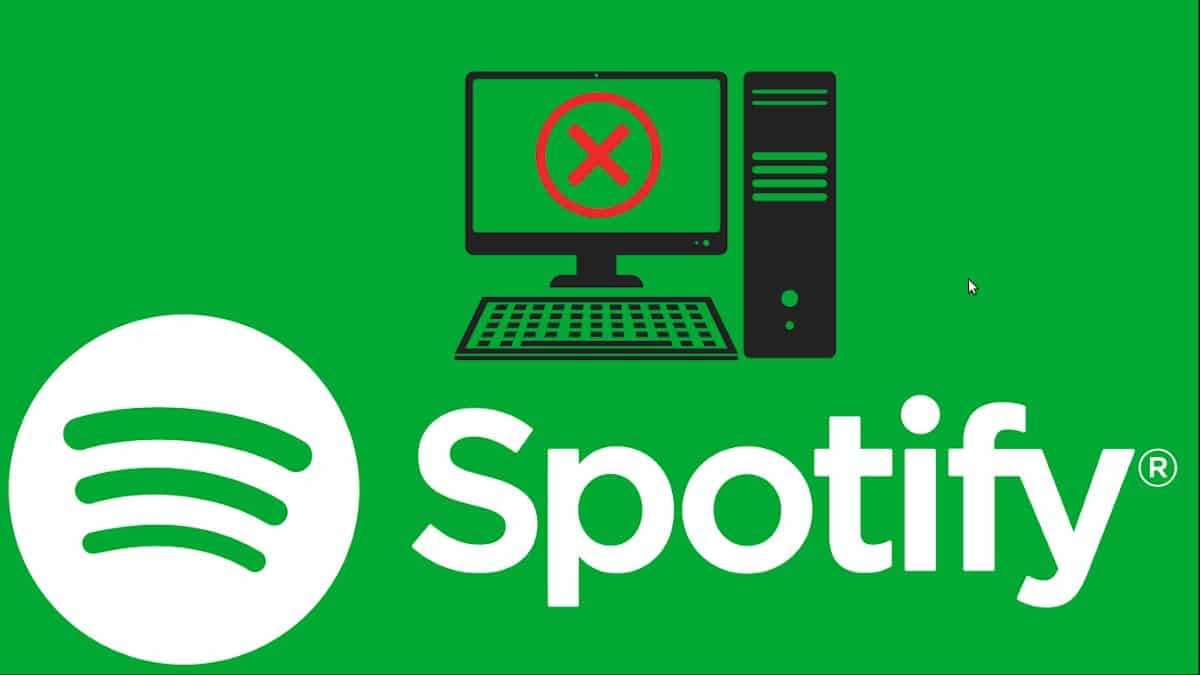
Im Computer
Validieren Sie die Internetverbindung
Überprüfen Sie, ob eine Internetverbindung besteht und Sie problemlos navigieren können. Wenn an diesem Punkt alles in Ordnung ist, fahren Sie mit dem nächsten fort.
Überprüfen Sie die Firewall-Einstellungen
Überprüfen Sie, ob sowohl Windows Defender als auch eine andere Antivirenanwendung, die ausgeführt wird, Spotify speziell blockiert hat. Wenn dies der Fall ist, deaktivieren Sie bestimmte Blöcke oder deaktivieren Sie die Firewall insgesamt, wenn Sie dies für richtig halten. Wenn an diesem Punkt alles in Ordnung ist, fahren Sie mit dem nächsten fort.
Überprüfen Sie, ob der Dienst aktiv ist
Dazu müssen Sie einen Webbrowser ausführen, besuchen Sie die Spotify-Website, und melden Sie sich an, um den Dienst online über das Internet auszuprobieren. Wenn Sie die Spotify-Website nicht öffnen können, warten Sie eine angemessene Zeit und wiederholen Sie den Vorgang so oft wie nötig.
Denken Sie daran, dass die Plattform manchmal Ausfallzeiten für Wartungsarbeiten, Upgrades oder Fehlerbehebungen hat. Ja, das Web ist aktiv, wir können die Benutzersitzung problemlos starten, und alles funktioniert einwandfrei. Sie sollten mit dem nächsten Schritt fortfahren. In diesen Fällen können Sie auch Webtools verwenden, um Probleme, Abstürze von Websites und Diensten zu erkennen, wie z. B.: Down-Detektor y Scheiterst du?, Oder einfach, indem Sie uns über den Status des Plattformdienstes informieren offizieller Twitter-Accountr: @SpotifyStatus.
Validieren Sie den Zugriff von Anwendungen von Drittanbietern
Ja, Spotify-Dienste werden normalerweise über die Anmeldung einer Drittanbieteranwendung (z. B. Facebook) aufgerufen. Überprüfen Sie in dieser Drittanbieteranwendung, dass der Zugriff noch aktiviert ist. Das heißt, es ist nicht blockiert oder abgelaufen (abgelaufen). Und eine vorübergehende Lösung wäre, sich direkt mit dem richtigen Benutzernamen anzumelden; anstelle des externen Dienstkontos oder der E-Mail-Adresse. Wenn das Problem weiterhin besteht, fahren Sie mit dem nächsten Schritt fort.
Validieren Sie den Zugriff mit der Spotify UWP-App unter Windows 10/11
Diese einzigartige Alternative für Windows 10/11-Benutzer ermöglicht es Ihnen oft, sich fast sofort mit guten Ergebnissen bei Spotify anzumelden, wenn die native (Desktop-) Anwendung Verbindungs- oder Leistungsprobleme hat.
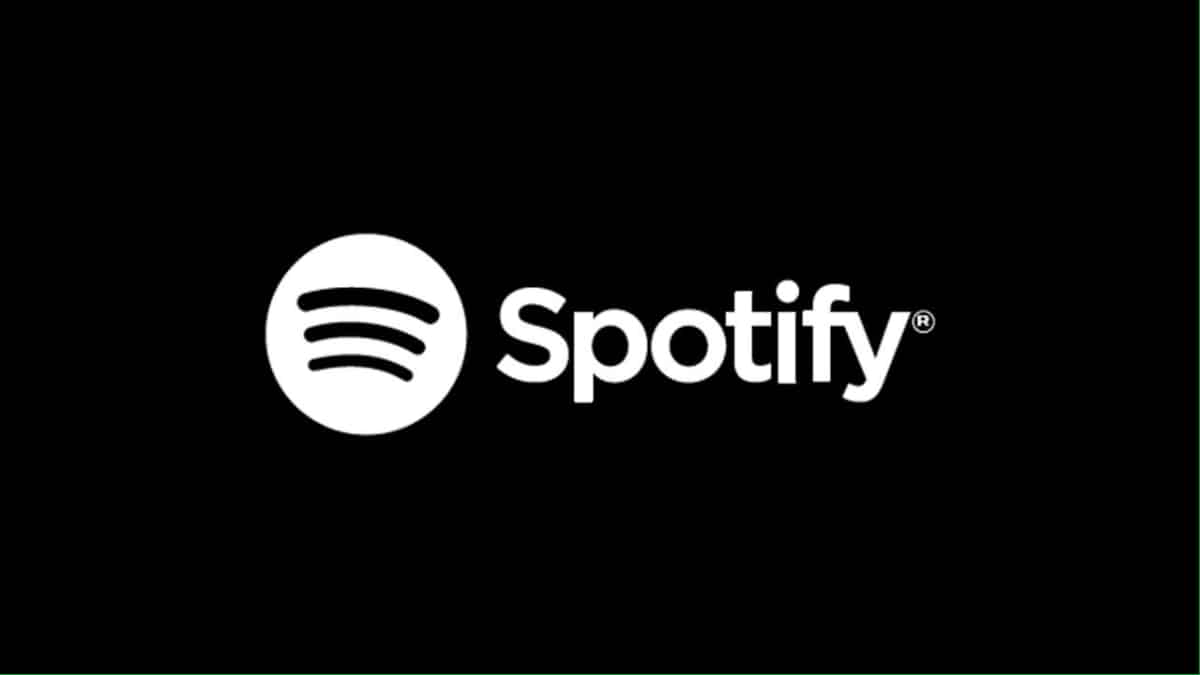
Verwenden Sie die offizielle Hilfe
Und schließlich empfehlen wir Ihnen wie immer den Besuch der Hilfebereich der offiziellen Website der Anwendungjedesmal fragt man sich warum "Ich kann Spotify nicht verwenden".

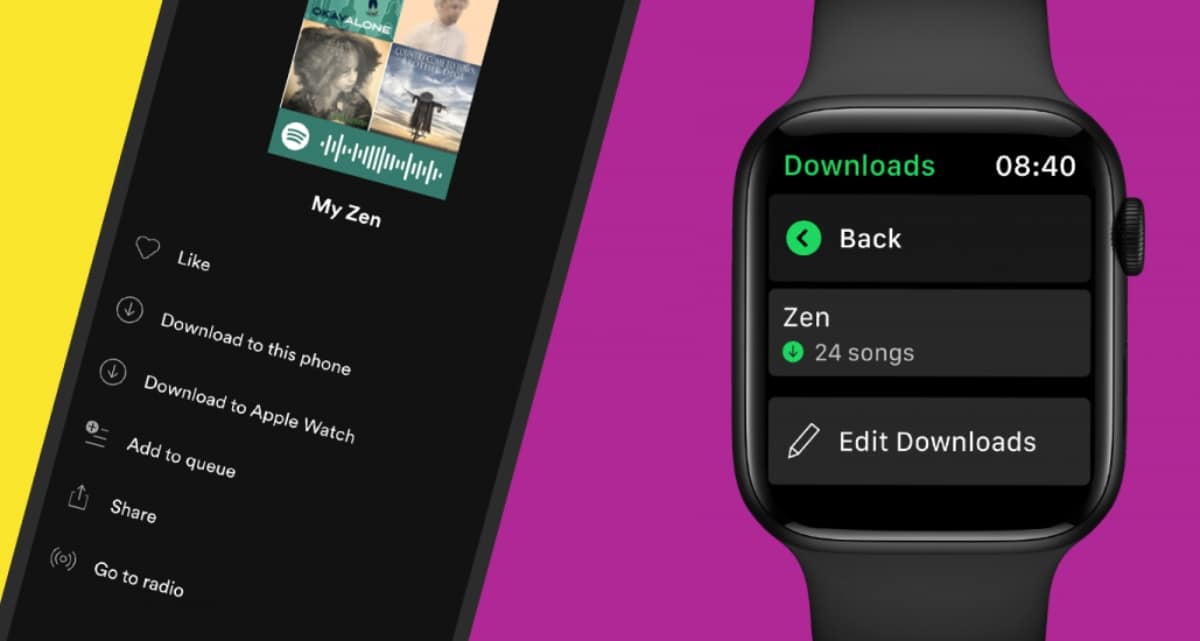

Zusammenfassung
Kurz gesagt, jetzt, wo Sie wissen, was einige der Mögliche Lösungen ausführen wann Spotify hört auf zu spielen im Hintergrund auf einem Handy oder wann "Spotify funktioniert nicht" im Computer; Es bleibt nur noch, die geeigneten bzw. notwendigen Maßnahmen bzw. Lösungen durchführen zu können Beheben Sie den Fehler. So, dass man es möglichst lange wieder genießen kann.
Und wenn Sie bereits erreicht haben Lösen Sie das Problem mit Spotify mit diesem Tutorial, wir empfehlen Ihnen, dasselbe mit anderen zu teilen und weitere Tutorials zu erkunden unsere Web jeden Tag weiter zu lernen.